Asiakastietojen tuominen toisesta tietokannasta etaika-ohjelmistoon. Kuinka yhdistän tietoja eri asiakastietokantojen välillä
|
|
|
- Väinö Heikkilä
- 7 vuotta sitten
- Katselukertoja:
Transkriptio
1 Asiakastietojen tuominen toisesta tietokannasta etaika-ohjelmistoon Kuinka yhdistän tietoja eri asiakastietokantojen välillä
2 Aloitus Asiakastietoja voidaan tuoda ulkoisesta lähteestä CSV-tiedostona (Excel) ohjelmistoon Tietojen täytyy olla omissa sarakkeissaan eikä tiedosto saa sisältää kokonaan tyhjiä rivejä tai sarakkeita. Myös erikoismerkit puolipiste, lainausmerkit yms. ovat haitallisia. Nämä on poistettava ennen tuontia. Taulukossa voi olla ylimääräisiäkin sarakkeita, mutta ne voi jättää tuomatta (kts. sivu Sarakkeiden liittäminen) Siirry Asiakashallintaan ja napauta vasemmalta CSV-tuonti -linkkiä Valitse Kontaktit / Asiakkaat
3 Tiedoston lataaminen Valitse Selaa(Browse)-painikkeen avulla tallentamasi CSV-tiedosto omasta hakemistostasi ja napauta Lisää tiedosto Mikäli taulukossasi oli otsikkorivi, niin laita valinta kohtaan Ensimmäisellä rivillä on sarakeotsikot Napauta Seuraava
4 Sarakkeiden liittäminen Jos järjestelmä ei tunnista joitain otsikoita tai ne puuttuvat kokonaan, niin tällä sivulla kohdistetaan sarakkeet ja tietueet toisiinsa. Laatikossa CSV-tiedosto on sellaiset sarakenimet, joita järjestelmä ei tunnistanut ja oikealla Kontaktitietokanta-laatikossa ne sarakkeet joista vastaavan voi valita. Napauta molempia nimiä ja sen jälkeen liität ne toisiinsa napauttamalla Liitä Kohdistetut sarakkeet näkyvät alimmassa laatikossa Siirry seuraavaan vaiheeseen napauttamalla Seuraava
5 Jakelulistan valitseminen Valitse jakelulista, johon tallennat tuotavat tiedot. Jakelulista voi olla olemassa oleva tai voit luoda tässä uuden antamalla jakelulistalle nimen kentässä Uusi jakelulista ja napauttamalla Lisää uusi jakelulista. Uusi tulee valituksi ylempään kohtaan automaattisesti. Napauta Seuraava
6 Tuplien massakäsittelysäännön luonti Säännöllä kerrotaan miten tuotava tieto käyttäytyy suhteessa järjestelmästä jo löytyvään tietoon Määritellään kenttä/kentät, joiden perusteella kontaktia käsitellään samana henkilönä. Jos esim. sukunimi ja sähköposti ovat samat, niin CSV-tieto tuodaan järjestelmässä olevan tiedon päälle. Lisämäärityksen voi tehdä järjestelmästä löytyvän tiedon tuoreuden suhteen. Mikäli järjestelmän tietoa on päivitetty esim. viikon aikana, niin silloin säilytetään järjestelmästä löytyvä tieto ja se vain lisätään aiemmin määriteltyyn jakelulistaan.
7 Tuplien massakäsittelysäännön luonti Määritä siis kentät, joiden perusteella automaattinen yhdistäminen tehdään. Ensimmäisen kentän valinnan jälkeen voit päättää otatko muita kenttiä ollenkaan mukaan. Jos otat valitse kenttänimen perässä olevasta pudotusvalikosta JA, aukeaa uusi kenttävalinta Kenttiä voit valita maksimissaan kolme Tämän jälkeen ota halutessasi käyttöön aikarajoitin
8 Manuaalinen kohdistaminen Mikäli säännöistä huolimatta löytyy sellaisia, joiden tiedot eivät täsmää keskenään, avautuu manuaalikohdistamisen sivu, jossa käyttäjä päättää miten eri tuplaesiintymiä käsitellään Järjestelmä tulkitsee eri henkilöiksi mm. kuvan mukaisesti eli jos joku kenttä on laitettu määrääväksi kentäksi ja toisesta tietolähteestä puuttuu tieto kokonaan ohjelma tulkitsee eri henkilöksi.
9 Vahvistus Määrittelyjen jälkeen järjestelmä antaa vahvistussivun, jossa kannattaa tarkistaa, että tuotavien tietojen määrä täsmää alkuperäisen CSV-tiedoston rivien määrään Mikäli eroa löytyy, kannattaa alkuperäinen taulukko tarkistaa erikoismerkeistä tms. ennen siirron vahvistamista. Jos sarakkeet menevät oikein ja kaikki näyttää olevan kunnossa, napauta Vahvista siirto Nyt tiedot ovat tallentuneet tietokantaan ja löytyvät myös valitsemaltasi jakelulistalta
Asiakashallinta. TaikaTapahtumat -käyttöohje
 Asiakashallinta TaikaTapahtumat -käyttöohje Tietojen haku Siirry etapahtuma-valikkoon ja valitse Asiakashallinta Kirjoita hakukenttään hakuehto ja napauta Hae Napauta nimeä yhteystieto-lomake avautuu Tietojen
Asiakashallinta TaikaTapahtumat -käyttöohje Tietojen haku Siirry etapahtuma-valikkoon ja valitse Asiakashallinta Kirjoita hakukenttään hakuehto ja napauta Hae Napauta nimeä yhteystieto-lomake avautuu Tietojen
Osallistujien kohdistaminen
 Osallistujien kohdistaminen Osallistujien kohdistaminen Osallistujien kohdistaminen löytyy Osallistujat-sivulta Vienti-välilehdeltä Valitse ensin kohdistettavat henkilöt ja napauta sitten Kohdista valitut
Osallistujien kohdistaminen Osallistujien kohdistaminen Osallistujien kohdistaminen löytyy Osallistujat-sivulta Vienti-välilehdeltä Valitse ensin kohdistettavat henkilöt ja napauta sitten Kohdista valitut
Tapahtumahallinta. TaikaTapahtumat -käyttöohje
 Tapahtumahallinta TaikaTapahtumat -käyttöohje Yleistä ohjelmasta WWW- selaimella käytettävä ohjelma tapahtumien ja asiakasrekisterin hallintaan ja viestintään Käytettävät kokonaisuudet Tapahtumahallinta
Tapahtumahallinta TaikaTapahtumat -käyttöohje Yleistä ohjelmasta WWW- selaimella käytettävä ohjelma tapahtumien ja asiakasrekisterin hallintaan ja viestintään Käytettävät kokonaisuudet Tapahtumahallinta
Excel -sisäänlukutaulukko. Haahtela RES -järjestelmän huoltokohteiden - vienti/tuontitoimintojen käyttöohje
 Excel -sisäänlukutaulukko Haahtela RES -järjestelmän huoltokohteiden - vienti/tuontitoimintojen käyttöohje 1. Sisäänlukupohjan hakeminen 1.1. Tyhjä sisäänlukupohja Tyhjään sisäänlukupohjaan voidaan kirjata
Excel -sisäänlukutaulukko Haahtela RES -järjestelmän huoltokohteiden - vienti/tuontitoimintojen käyttöohje 1. Sisäänlukupohjan hakeminen 1.1. Tyhjä sisäänlukupohja Tyhjään sisäänlukupohjaan voidaan kirjata
Ryhmäkirjeen hyödyntäminen
 Ryhmäkirjeen hyödyntäminen hannele.rajaniemi@jyu.fi konkkola@cc.jyu.fi Sisältö Joukkokirje-toiminnon (Wordin ja Excelin yhteiskäytön) periaatteet Excel tietolähteenä tutuksi (valmis harjoitustiedosto)
Ryhmäkirjeen hyödyntäminen hannele.rajaniemi@jyu.fi konkkola@cc.jyu.fi Sisältö Joukkokirje-toiminnon (Wordin ja Excelin yhteiskäytön) periaatteet Excel tietolähteenä tutuksi (valmis harjoitustiedosto)
Yhdistäminen. Tietolähteen luominen. Word-taulukko. Tekstinkäsittelyn jatko KSAO Liiketalous 1
 KSAO Liiketalous 1 Yhdistäminen Yhdistämistoiminnolla voidaan tehdä esimerkiksi joukkokirjeitä, osoitetarroja, kirjekuoria, jne. Siinä yhdistetään kaksi tiedostoa: Pääasiakirja Tietolähde Pääasiakirjassa
KSAO Liiketalous 1 Yhdistäminen Yhdistämistoiminnolla voidaan tehdä esimerkiksi joukkokirjeitä, osoitetarroja, kirjekuoria, jne. Siinä yhdistetään kaksi tiedostoa: Pääasiakirja Tietolähde Pääasiakirjassa
Yhdistäminen. Tietolähteen luominen. Word-taulukko. Joukkokirje, osoitetarrat Työvälineohjelmistot 1(5)
 Työvälineohjelmistot 1(5) Yhdistäminen Yhdistämistoiminnolla voidaan tehdä esimerkiksi joukkokirjeitä, osoitetarroja, kirjekuoria, jne. Siinä yhdistetään kaksi tiedostoa: Pääasiakirja Tietolähde Pääasiakirjassa
Työvälineohjelmistot 1(5) Yhdistäminen Yhdistämistoiminnolla voidaan tehdä esimerkiksi joukkokirjeitä, osoitetarroja, kirjekuoria, jne. Siinä yhdistetään kaksi tiedostoa: Pääasiakirja Tietolähde Pääasiakirjassa
SISÄLLYS KIRJAUTUMINEN... 2 YLEISESITTELY... 2 JÄSENHALLINTAAN LIITTYVIÄ RAPORTTEJA... 3 RAPORTTI MAKSAMATTOMISTA JÄSENISTÄ... 4 RAPORTIT...
 SISÄLLYS KIRJAUTUMINEN... 2 YLEISESITTELY... 2 JÄSENHALLINTAAN LIITTYVIÄ RAPORTTEJA... 3 RAPORTTI MAKSAMATTOMISTA JÄSENISTÄ... 4 RAPORTIT... 4 KIRJAUTUMINEN 1. Kirjoita Internet-selaimen osoiteriville
SISÄLLYS KIRJAUTUMINEN... 2 YLEISESITTELY... 2 JÄSENHALLINTAAN LIITTYVIÄ RAPORTTEJA... 3 RAPORTTI MAKSAMATTOMISTA JÄSENISTÄ... 4 RAPORTIT... 4 KIRJAUTUMINEN 1. Kirjoita Internet-selaimen osoiteriville
Elisa Kassa - Tuotetietojen tuonti järjestelmään (Import products)
 Elisa Kassa - Tuotetietojen tuonti järjestelmään (Import products) Tämän ohjeen avulla opit tuomaan tuotetietoja Elisa Kassaan käyttämällä hyväksi tiedostoa (esim. Microsoft Excel tai OpenOffice). Tuotteiden
Elisa Kassa - Tuotetietojen tuonti järjestelmään (Import products) Tämän ohjeen avulla opit tuomaan tuotetietoja Elisa Kassaan käyttämällä hyväksi tiedostoa (esim. Microsoft Excel tai OpenOffice). Tuotteiden
PALKKA-AINEISTON SIIRTOTIEDOSTO
 Sivu 1(6) PALKKA-AINEISTON SIIRTOTIEDOSTO Erittelytason palkka-aineiston siirtotiedostolla tuodaan Procountorin palkanlaskentaan tiedot maksettavista palkoista ja niihin liittyvistä dimensioinneista. Siirtotiedosto
Sivu 1(6) PALKKA-AINEISTON SIIRTOTIEDOSTO Erittelytason palkka-aineiston siirtotiedostolla tuodaan Procountorin palkanlaskentaan tiedot maksettavista palkoista ja niihin liittyvistä dimensioinneista. Siirtotiedosto
2017/11/21 17:28 1/2 Tilitapahtumat. Tilitapahtumat... 1 Käyttö:... 1 Asiakirjan kentät:... 1
 2017/11/21 17:28 1/2 Tilitapahtumat Table of Contents Tilitapahtumat... 1 Käyttö:... 1 Asiakirjan kentät... 1 Asiakirjan kentät:... 1 Asiakirjan kentät /alavalikko/ ensimmäinen välilehti:... 2 Asiakirjan
2017/11/21 17:28 1/2 Tilitapahtumat Table of Contents Tilitapahtumat... 1 Käyttö:... 1 Asiakirjan kentät... 1 Asiakirjan kentät:... 1 Asiakirjan kentät /alavalikko/ ensimmäinen välilehti:... 2 Asiakirjan
Valmisteverotuksen tuensaajarekisteri Sähkön luovutustietojen lataustoiminto sähköverkonhaltijoille ja sähköntuottajille
 1 (6) Verohallinto PL 325 OHJE 15.1.2018 00052 VERO Valmisteverotuksen tuensaajarekisteri Sähkön luovutustietojen lataustoiminto sähköverkonhaltijoille ja sähköntuottajille 1. Sähkön luovutukset voi ilmoittaa
1 (6) Verohallinto PL 325 OHJE 15.1.2018 00052 VERO Valmisteverotuksen tuensaajarekisteri Sähkön luovutustietojen lataustoiminto sähköverkonhaltijoille ja sähköntuottajille 1. Sähkön luovutukset voi ilmoittaa
KURSSIHALLINTA. TaikaKoulutus -käyttöohje
 KURSSIHALLINTA TaikaKoulutus -käyttöohje Yleistä ohjelmasta WWW- selaimella käytettävä ohjelma koulutustenhallintaan ja asiakashallintaan ja viestintään Käytettävät kokonaisuudet Koulutushallinta Koko
KURSSIHALLINTA TaikaKoulutus -käyttöohje Yleistä ohjelmasta WWW- selaimella käytettävä ohjelma koulutustenhallintaan ja asiakashallintaan ja viestintään Käytettävät kokonaisuudet Koulutushallinta Koko
Tulospalvelun käyttö. Ringette/Länsi-Suomen alue
 Tulospalvelun käyttö Ringette/Länsi-Suomen alue 1 Tulospalvelun käyttö E-, D- ja Harraste-sarjoissa Tulospalvelu https://ringette.torneopal.fi/ Joukkueenjohtajat lisäävät pelaajat joukkueeseen tulospalvelussa
Tulospalvelun käyttö Ringette/Länsi-Suomen alue 1 Tulospalvelun käyttö E-, D- ja Harraste-sarjoissa Tulospalvelu https://ringette.torneopal.fi/ Joukkueenjohtajat lisäävät pelaajat joukkueeseen tulospalvelussa
OSAAMISENHALLINTA OMAT TIEDOT. Peruskäyttäjän pikaohje
 OSAAMISENHALLINTA OMAT TIEDOT Peruskäyttäjän pikaohje Omat tiedot Omien tietojen etusivulla näkyy kirjautuneen käyttäjän nimi sekä käytössä olevat osiot Osaamisenhallinnan käyttöönotossa määritellään eri
OSAAMISENHALLINTA OMAT TIEDOT Peruskäyttäjän pikaohje Omat tiedot Omien tietojen etusivulla näkyy kirjautuneen käyttäjän nimi sekä käytössä olevat osiot Osaamisenhallinnan käyttöönotossa määritellään eri
Elisa Kassa - Tuotetietojen tuonti järjestelmään (Import products)
 Elisa Kassa - Tuotetietojen tuonti järjestelmään (Import products) Tämän ohjeen avulla opit tuomaan tuotetietoja Elisa Kassaan käyttämällä hyväksi tiedostoa (esim. Microsoft Excel tai OpenOffice). Tuotteiden
Elisa Kassa - Tuotetietojen tuonti järjestelmään (Import products) Tämän ohjeen avulla opit tuomaan tuotetietoja Elisa Kassaan käyttämällä hyväksi tiedostoa (esim. Microsoft Excel tai OpenOffice). Tuotteiden
Aimo-ohjauspaneelin käyttöohje Sisällys
 Aimo-ohjauspaneelin käyttöohje Sisällys Tunnusten tilaaminen... 2 Sisäänkirjautuminen... 3 Käyttöliittymä... 4 Ryhmätekstiviestien lähettäminen... 5 Ryhmät... 7 Push-viestien lähettäminen... 12 Mobiilipalvelun
Aimo-ohjauspaneelin käyttöohje Sisällys Tunnusten tilaaminen... 2 Sisäänkirjautuminen... 3 Käyttöliittymä... 4 Ryhmätekstiviestien lähettäminen... 5 Ryhmät... 7 Push-viestien lähettäminen... 12 Mobiilipalvelun
Kortinhaltijat joilla on maksukeskeytys Maksuryhmään liitettyjen kortinhaltijoiden lukumäärä, joiden maksut ovat tilapäisesti keskeytetty.
 1(6) MAKSURYHMÄN HALLINTA Maksuryhmäkohtaiselle sivulle pääset klikkaamalla yksittäisen maksuryhmän nimeä verkkopalvelun etusivulla tai valitsemalla ryhmän Maksuryhmät - osion listalta. Sivun tiedot ja
1(6) MAKSURYHMÄN HALLINTA Maksuryhmäkohtaiselle sivulle pääset klikkaamalla yksittäisen maksuryhmän nimeä verkkopalvelun etusivulla tai valitsemalla ryhmän Maksuryhmät - osion listalta. Sivun tiedot ja
Microsoft Outlook Web Access. Pikaohje sähköpostin peruskäyttöön
 Microsoft Outlook Web Access Pikaohje sähköpostin peruskäyttöön 1 Käyttö työpaikalla (Hallinto-verkossa) Käynnistetään sähköposti Työpöydällä olevasta Faiposti-pikakuvakkeesta (hiirellä kaksoisklikkaamalla).
Microsoft Outlook Web Access Pikaohje sähköpostin peruskäyttöön 1 Käyttö työpaikalla (Hallinto-verkossa) Käynnistetään sähköposti Työpöydällä olevasta Faiposti-pikakuvakkeesta (hiirellä kaksoisklikkaamalla).
Soittorobotin käyttöohje
 Soittorobotin käyttöohje Sisällysluettelo 1. Tietojen tallennus sopivaan muotoon Excelissä 2. Toimeksiannon lisääminen 3. Soittorobotin käyttö 4. Tietojen vienti Exceliin 1. Tietojen tallennus sopivaan
Soittorobotin käyttöohje Sisällysluettelo 1. Tietojen tallennus sopivaan muotoon Excelissä 2. Toimeksiannon lisääminen 3. Soittorobotin käyttö 4. Tietojen vienti Exceliin 1. Tietojen tallennus sopivaan
FOTONETTI BOOK CREATOR
 F O T O N E T T I O Y FOTONETTI BOOK CREATOR 6 2012 Kemintie 6 95420 Tornio puhelin: 050-555 6500 pro/kirja: 050-555 6580 www.fotonetti.fi Ohjelman asentaminen 1 Hae ohjelma koneellesi osoitteesta http://www.fotonetti.fi/kuvakirjatilaa
F O T O N E T T I O Y FOTONETTI BOOK CREATOR 6 2012 Kemintie 6 95420 Tornio puhelin: 050-555 6500 pro/kirja: 050-555 6580 www.fotonetti.fi Ohjelman asentaminen 1 Hae ohjelma koneellesi osoitteesta http://www.fotonetti.fi/kuvakirjatilaa
Tulosta yrityksesi tuloslaskelma ja tase myöhempää tarkastusta varten. Ota varmuuskopio tilanteesta ennen tilimuunnosta.
 Tilimuunnosohje 1 (5) Tilimuunnosajo Tilimuunnosajo täytyy tehdä jos halutaan vaihtaa yritykselle tilikartta ja säilyttää tilien tapahtumat. Tilikartan vaihtoa varten perustetaan uusi yritys, jonne muunnosajossa
Tilimuunnosohje 1 (5) Tilimuunnosajo Tilimuunnosajo täytyy tehdä jos halutaan vaihtaa yritykselle tilikartta ja säilyttää tilien tapahtumat. Tilikartan vaihtoa varten perustetaan uusi yritys, jonne muunnosajossa
ULKOISET KÄYTTÄJÄT / YHTEISTYÖMAAPALVELUT...
 Sivu 1/7 Sisällysluettelo Päästäksesi haluamaasi kohtaan napauta otsikkoa hiirellä. ULKOISET KÄYTTÄJÄT / YHTEISTYÖMAAPALVELUT... 2 SISÄÄNKIRJAUTUMINEN... 2 ILMOITTAUTUMINEN-NÄKYMÄ... 2 YHTEISTYÖMAAT-NÄKYMÄ...
Sivu 1/7 Sisällysluettelo Päästäksesi haluamaasi kohtaan napauta otsikkoa hiirellä. ULKOISET KÄYTTÄJÄT / YHTEISTYÖMAAPALVELUT... 2 SISÄÄNKIRJAUTUMINEN... 2 ILMOITTAUTUMINEN-NÄKYMÄ... 2 YHTEISTYÖMAAT-NÄKYMÄ...
Send-It ilmoittautumisjärjestelmä (judotapahtumat Suomessa)
 Ilmoittautumis järjestelmän otsikko alue Jokaisella tapahtumalla on otsikko-osa joka on samanlainen joka puolella sovellusta. Tämä Judokilpailuissa käytetty otsikko-osa koostuu viidestä linkistä, joita
Ilmoittautumis järjestelmän otsikko alue Jokaisella tapahtumalla on otsikko-osa joka on samanlainen joka puolella sovellusta. Tämä Judokilpailuissa käytetty otsikko-osa koostuu viidestä linkistä, joita
Uutiskirjesovelluksen käyttöohje
 Uutiskirjesovelluksen käyttöohje Käyttäjätuki: Suomen Golfpiste Oy Esterinportti 1 00240 HELSINKI Puhelin: (09) 1566 8800 Fax: (09) 1566 8801 E-mail: gp@golfpiste.com 2 Sisällys Johdanto... 1 Päänavigointi...
Uutiskirjesovelluksen käyttöohje Käyttäjätuki: Suomen Golfpiste Oy Esterinportti 1 00240 HELSINKI Puhelin: (09) 1566 8800 Fax: (09) 1566 8801 E-mail: gp@golfpiste.com 2 Sisällys Johdanto... 1 Päänavigointi...
Contact Form 7 -lomakkeen yhdistäminen Timeline Manageriin
 Contact Form 7 -lomakkeen yhdistäminen Timeline Manageriin Tarvittavat Wordpress-lisäosat 1. Contact Form 7 https://wordpress.org/plugins/contact-form-7/ Mahdollistaa Contact Form 7 -lomakkeiden luomisen
Contact Form 7 -lomakkeen yhdistäminen Timeline Manageriin Tarvittavat Wordpress-lisäosat 1. Contact Form 7 https://wordpress.org/plugins/contact-form-7/ Mahdollistaa Contact Form 7 -lomakkeiden luomisen
1 (5) TYÖNANTAJAN / TYÖPAIKKAKOULUTTAJAN KÄYTTÖLIITTYMÄ
 1 (5) TYÖNANTAJAN / TYÖPAIKKAKOULUTTAJAN KÄYTTÖLIITTYMÄ Koulutuskorvauksen hakemista ja arviointilomakkeen täyttämistä varten työnantaja / työpaikkakouluttaja saa sähköpostiinsa ilmoituksen. Tämän jälkeen
1 (5) TYÖNANTAJAN / TYÖPAIKKAKOULUTTAJAN KÄYTTÖLIITTYMÄ Koulutuskorvauksen hakemista ja arviointilomakkeen täyttämistä varten työnantaja / työpaikkakouluttaja saa sähköpostiinsa ilmoituksen. Tämän jälkeen
Laskutus Tapahtumahallinnassa Osallistuja-, koonti- ja tilaajalaskut. TaikaTapahtumat -käyttöohje
 Laskutus Tapahtumahallinnassa Osallistuja-, koonti- ja tilaajalaskut TaikaTapahtumat -käyttöohje Laskutus tapahtumahallinnassa Ennen laskutusta varmista että osallistujat on kohdistettu asiakashallintaan
Laskutus Tapahtumahallinnassa Osallistuja-, koonti- ja tilaajalaskut TaikaTapahtumat -käyttöohje Laskutus tapahtumahallinnassa Ennen laskutusta varmista että osallistujat on kohdistettu asiakashallintaan
Ohjeet ALS Online-palvelun käyttöön PÄIVITETTY
 Ohjeet ALS Online-palvelun käyttöön PÄIVITETTY 15.11.2017 ALS Online-palveluun kirjautuminen Henkilökohtaiset ALS Online-tunnukset saat käyttöösi täyttämällä kotisivuiltamme löytyvän lomakkeen tai ottamalla
Ohjeet ALS Online-palvelun käyttöön PÄIVITETTY 15.11.2017 ALS Online-palveluun kirjautuminen Henkilökohtaiset ALS Online-tunnukset saat käyttöösi täyttämällä kotisivuiltamme löytyvän lomakkeen tai ottamalla
Avaa sovellus (PERUSAURORA)
 23.12.2010. Päivitetty 12.01.2011. Täydennetty 01.02.2011 Kaarina Karjalainen 1 Tehdyn numeron kopioiminen omalle osastolle Tämä on ohje numeroiden kopioimista varattaville/lainattaville lehdille. Pääsääntönä
23.12.2010. Päivitetty 12.01.2011. Täydennetty 01.02.2011 Kaarina Karjalainen 1 Tehdyn numeron kopioiminen omalle osastolle Tämä on ohje numeroiden kopioimista varattaville/lainattaville lehdille. Pääsääntönä
Pedanet oppilaan ohje Aleksanteri Kenan koulu Eija Arvola
 Pedanet oppilaan ohje Aleksanteri Kenan koulu Eija Arvola 26.8.2016 SISÄLLYSLUETTELO 1. Omat asetukset kuntoon (kaikkien tehtävä aluksi) sivut 3-5 2. Tärkeiden sivujen tilaaminen omiin linkkeihin sivut
Pedanet oppilaan ohje Aleksanteri Kenan koulu Eija Arvola 26.8.2016 SISÄLLYSLUETTELO 1. Omat asetukset kuntoon (kaikkien tehtävä aluksi) sivut 3-5 2. Tärkeiden sivujen tilaaminen omiin linkkeihin sivut
Viestien poistaminen Jäsenpostista
 Viestien poistaminen Jäsenpostista Jäsenpostilaatikkoa on tyhjennettävä aika ajoin, jotta se ei täyty ja viestien toimittaminen osoitteeseen voisi jatkua. Viestien poistamiseksi ja tilan tekemiseksi postilaatikkoon
Viestien poistaminen Jäsenpostista Jäsenpostilaatikkoa on tyhjennettävä aika ajoin, jotta se ei täyty ja viestien toimittaminen osoitteeseen voisi jatkua. Viestien poistamiseksi ja tilan tekemiseksi postilaatikkoon
Tiedon tuonti. Sisältö
 Tiedon tuonti Sisältö Yleistä... 2 Vaihe 1 Tietojen valmistelu... 2 Vaihe 2 Testaaminen... 4 Vaihe 3 Oikeellisuuden tarkistus... 5 Vaihe 4 Kenttien liittäminen... 7 Vaihe 5 Luontitapa... 10 1 Tiedon tuonti
Tiedon tuonti Sisältö Yleistä... 2 Vaihe 1 Tietojen valmistelu... 2 Vaihe 2 Testaaminen... 4 Vaihe 3 Oikeellisuuden tarkistus... 5 Vaihe 4 Kenttien liittäminen... 7 Vaihe 5 Luontitapa... 10 1 Tiedon tuonti
MOODLE-OHJE: Liitetiedoston lisääminen ja päivittäminen
 etusivulta yläoikealta. Kirjauduttuasi sisään SAMK Moodleen, mene omalle opintojaksollesi ja siirry muokkaustilaan. Muokkaustila päälle painike löytyy opintojakson Kun muokkaustila on päällä, siirry sen
etusivulta yläoikealta. Kirjauduttuasi sisään SAMK Moodleen, mene omalle opintojaksollesi ja siirry muokkaustilaan. Muokkaustila päälle painike löytyy opintojakson Kun muokkaustila on päällä, siirry sen
Ostolaskujen haku Netvisorista
 Ostolaskujen haku Netvisorista Päiväys: 9.4.2015 Laatinut: Riitta Kemppainen Sisällysluettelo 1 ValueFrameen tehtävät määritykset... 3 1.1 1.2 1.3 1.4 2 Yleiset ValueFrame-määritykset... 3 Osaprojektien
Ostolaskujen haku Netvisorista Päiväys: 9.4.2015 Laatinut: Riitta Kemppainen Sisällysluettelo 1 ValueFrameen tehtävät määritykset... 3 1.1 1.2 1.3 1.4 2 Yleiset ValueFrame-määritykset... 3 Osaprojektien
Titta-palvelun käyttöohje
 LUONNOS 226.10.2017 2 (11) Sisällysluettelo 1 Rekisteröityminen... 4 2 Kirjautuminen... 5 2.1 Unohtunut salasana... 6 2.2 Unohtunut käyttäjätunnus... 6 3 Etusivu... 6 4 Käyttäjätoiminnot... 6 4.1 Salasanan
LUONNOS 226.10.2017 2 (11) Sisällysluettelo 1 Rekisteröityminen... 4 2 Kirjautuminen... 5 2.1 Unohtunut salasana... 6 2.2 Unohtunut käyttäjätunnus... 6 3 Etusivu... 6 4 Käyttäjätoiminnot... 6 4.1 Salasanan
Titta-palvelun käyttöohje
 LUONNOS 2 (12) Sisällysluettelo 1 Rekisteröityminen... 4 2 Kirjautuminen... 5 2.1 Unohtunut salasana... 5 2.2 Unohtunut käyttäjätunnus... 6 3 Etusivu... 6 4 Käyttäjätoiminnot... 6 4.1 Salasanan vaihtaminen...
LUONNOS 2 (12) Sisällysluettelo 1 Rekisteröityminen... 4 2 Kirjautuminen... 5 2.1 Unohtunut salasana... 5 2.2 Unohtunut käyttäjätunnus... 6 3 Etusivu... 6 4 Käyttäjätoiminnot... 6 4.1 Salasanan vaihtaminen...
DOORSin Spreadsheet export/import
 DOORSin Spreadsheet export/import 17.10.2006 SoftQA Oy http/www.softqa.fi/ Pekka Mäkinen Pekka.Makinen@softqa.fi Tietojen siirto DOORSista ja DOORSiin Yhteistyökumppaneilla ei välttämättä ole käytössä
DOORSin Spreadsheet export/import 17.10.2006 SoftQA Oy http/www.softqa.fi/ Pekka Mäkinen Pekka.Makinen@softqa.fi Tietojen siirto DOORSista ja DOORSiin Yhteistyökumppaneilla ei välttämättä ole käytössä
Palkkatiedustelun vastaustiedoston luonti
 Palkkatiedustelun vastaustiedoston luonti Yleistä Yleistä Asiointipalvelussa voi käsinsyötön lisäksi ladata palkkatiedot myös tiedostosta, jolloin tiedot voi täyttää ensin käsin taulukkolaskentaohjelmassa
Palkkatiedustelun vastaustiedoston luonti Yleistä Yleistä Asiointipalvelussa voi käsinsyötön lisäksi ladata palkkatiedot myös tiedostosta, jolloin tiedot voi täyttää ensin käsin taulukkolaskentaohjelmassa
OHJEET HOPSIN TEKEMISEEN KYVYT- PALVELUSSA:
 Kyvyt.fi-ohjeita / MR 22.12.2011 1(21) OHJEET HOPSIN TEKEMISEEN KYVYT- PALVELUSSA: HOPS-RYHMÄÄN LIITTYMINEN, HOPS-POHJIEN KOPIOINTI, SIVUSTON TEKEMINEN JA HOPSIN MUOKKAAMINEN SISÄLLYS JAMK HOPS-RYHMÄÄN
Kyvyt.fi-ohjeita / MR 22.12.2011 1(21) OHJEET HOPSIN TEKEMISEEN KYVYT- PALVELUSSA: HOPS-RYHMÄÄN LIITTYMINEN, HOPS-POHJIEN KOPIOINTI, SIVUSTON TEKEMINEN JA HOPSIN MUOKKAAMINEN SISÄLLYS JAMK HOPS-RYHMÄÄN
OSAAMISENHALLINTA HENKILÖSTÖ. Esimiehen pikaohje
 OSAAMISENHALLINTA HENKILÖSTÖ Esimiehen pikaohje Omat tiedot, etusivu Omien tietojen etusivulla näkyy kirjautuneen käyttäjän nimi sekä käytössä olevat osiot Näkymäksi voi valita joko ns. Tiilet tai Etusivun
OSAAMISENHALLINTA HENKILÖSTÖ Esimiehen pikaohje Omat tiedot, etusivu Omien tietojen etusivulla näkyy kirjautuneen käyttäjän nimi sekä käytössä olevat osiot Näkymäksi voi valita joko ns. Tiilet tai Etusivun
Excel pivot. Sisällys
 Excel 2016 -pivot Markku Könkkölä JY / Digipalvelut Sisällys Mikä on pivot Tiedot sopivaan muotoon ja alue taulukoksi Pivot-taulukon luonti ja kenttien valinta Kenttien muotoilu, suodatukset, ryhmittelyt
Excel 2016 -pivot Markku Könkkölä JY / Digipalvelut Sisällys Mikä on pivot Tiedot sopivaan muotoon ja alue taulukoksi Pivot-taulukon luonti ja kenttien valinta Kenttien muotoilu, suodatukset, ryhmittelyt
Kuvien siirto-ohjelman käyttöohje Huom! Tämä ohjelmisto on käytössä vain yrityksillä, joilla ei ole käytössä Java Runtime 1.4 -sovellusta.
 1 Kuvien siirto-ohjelman käyttöohje Huom! Tämä ohjelmisto on käytössä vain yrityksillä, joilla ei ole käytössä Java Runtime 1.4 -sovellusta. Grey-Hen Oy. Kaikki oikeudet pidätetään. Päivitetty 18.10.2004
1 Kuvien siirto-ohjelman käyttöohje Huom! Tämä ohjelmisto on käytössä vain yrityksillä, joilla ei ole käytössä Java Runtime 1.4 -sovellusta. Grey-Hen Oy. Kaikki oikeudet pidätetään. Päivitetty 18.10.2004
6.1 Tekstialueiden valinta eli maalaaminen (tulee tehdä ennen jokaista muokkausta ym.)
 6. Tekstin muokkaaminen 6.1 Tekstialueiden valinta eli maalaaminen (tulee tehdä ennen jokaista muokkausta ym.) Tekstin maalaaminen onnistuu vetämällä hiirellä haluamansa tekstialueen yli (eli osoita hiiren
6. Tekstin muokkaaminen 6.1 Tekstialueiden valinta eli maalaaminen (tulee tehdä ennen jokaista muokkausta ym.) Tekstin maalaaminen onnistuu vetämällä hiirellä haluamansa tekstialueen yli (eli osoita hiiren
ASTERI OSTORESKONTRA
 ASTERI OSTORESKONTRA WINDOWS-OHJELMA Vuosipäivitys 8.11.2002 Atsoft Oy Mäkinen Malminkaari 21 B Keskus (09) 350 7530 Päivystykset: 0400 316 088, 00700 HELSINKI Fax. (09) 351 5532 0400 505 596, 0500 703730
ASTERI OSTORESKONTRA WINDOWS-OHJELMA Vuosipäivitys 8.11.2002 Atsoft Oy Mäkinen Malminkaari 21 B Keskus (09) 350 7530 Päivystykset: 0400 316 088, 00700 HELSINKI Fax. (09) 351 5532 0400 505 596, 0500 703730
Ylläpitoalue - Etusivu
 Crasmanager 5.2 Ylläpitoalue - Etusivu Sivut osiossa sisällön selaus ja perussivujen ylläpito. Tietokannat osiossa tietokantojen ylläpito. Tiedostot osiossa kuvien ja liitetiedostojen hallinta. Työkalut
Crasmanager 5.2 Ylläpitoalue - Etusivu Sivut osiossa sisällön selaus ja perussivujen ylläpito. Tietokannat osiossa tietokantojen ylläpito. Tiedostot osiossa kuvien ja liitetiedostojen hallinta. Työkalut
OHJE 2: Jatkavat oppilaat
 OHJE 2: Jatkavat oppilaat Sinulla on jo Peda.net -tunnukset ja Omassa tilassasi Kulkuri-sivu. Jos jompikumpi puuttuu, lue ensin OHJE 1: Uudet oppilaat. Kirjaudu ensin sisään Peda.nettiin osoitteessa https://peda.net.
OHJE 2: Jatkavat oppilaat Sinulla on jo Peda.net -tunnukset ja Omassa tilassasi Kulkuri-sivu. Jos jompikumpi puuttuu, lue ensin OHJE 1: Uudet oppilaat. Kirjaudu ensin sisään Peda.nettiin osoitteessa https://peda.net.
Tik-76.115 Tietojenkäsittelyopin ohjelmatyö Tietotekniikan osasto Teknillinen korkeakoulu KÄYTTÖOHJE. LiKe Liiketoiminnan kehityksen tukiprojekti
 Tik-76.115 Tietojenkäsittelyopin ohjelmatyö Tietotekniikan osasto Teknillinen korkeakoulu JÄRJESTELMÄN KÄYTTÖOHJE LiKe Liiketoiminnan kehityksen tukiprojekti Versio: 1.1 Tila: hyväksytty Päivämäärä: 13.2.2001
Tik-76.115 Tietojenkäsittelyopin ohjelmatyö Tietotekniikan osasto Teknillinen korkeakoulu JÄRJESTELMÄN KÄYTTÖOHJE LiKe Liiketoiminnan kehityksen tukiprojekti Versio: 1.1 Tila: hyväksytty Päivämäärä: 13.2.2001
ILMOITUSSOVELLUS 4.1. Rahanpesun selvittelykeskus REKISTERÖINTIOHJE. SOVELLUS: 2014 UNODC, versio 4.1.38.0
 Rahanpesun selvittelykeskus ILMOITUSSOVELLUS 4.1 REKISTERÖINTIOHJE SOVELLUS: 2014 UNODC, versio 4.1.38.0 Tekninen tuki: puh: 0295 486 833 (ark. 8-16) email: goaml.krp@poliisi.fi Ilmoitusten sisältöön liittyvät
Rahanpesun selvittelykeskus ILMOITUSSOVELLUS 4.1 REKISTERÖINTIOHJE SOVELLUS: 2014 UNODC, versio 4.1.38.0 Tekninen tuki: puh: 0295 486 833 (ark. 8-16) email: goaml.krp@poliisi.fi Ilmoitusten sisältöön liittyvät
STS UUDEN SEUDULLISEN TAPAHTUMAN TEKO
 STS UUDEN SEUDULLISEN TAPAHTUMAN TEKO Valitse vasemmasta reunasta kohta Sisällöt Valitse painike Lisää uusi Tapahtuma Tämän jälkeen valitse kieleksi Suomi VÄLILEHTI 1 PERUSTIEDOT Valittuasi kieleksi suomen,
STS UUDEN SEUDULLISEN TAPAHTUMAN TEKO Valitse vasemmasta reunasta kohta Sisällöt Valitse painike Lisää uusi Tapahtuma Tämän jälkeen valitse kieleksi Suomi VÄLILEHTI 1 PERUSTIEDOT Valittuasi kieleksi suomen,
Muuttuneet toimintatavat. Toimitsijakoulutus Harrastesarja Tulospalvelun käyttö
 Muuttuneet toimintatavat Toimitsijakoulutus Harrastesarja Tulospalvelun käyttö Toimitsijakoulutus Seurojen toimitsijakouluttajat kouluttavat oman seuran ottelutoimitsijat! Seurojen kouluttajat löytyvät
Muuttuneet toimintatavat Toimitsijakoulutus Harrastesarja Tulospalvelun käyttö Toimitsijakoulutus Seurojen toimitsijakouluttajat kouluttavat oman seuran ottelutoimitsijat! Seurojen kouluttajat löytyvät
Lehden peittojakelun tilaaminen. Kotisuora Premium palvelu
 Lehden peittojakelun tilaaminen Kotisuora Premium palvelu Sähköiset asiointipalvelut Postittamisen työpöytä 1 Sisältö Tilaamisen perus edellytykset sivu 3 Yrityksen yhteystietojen tarkistaminen sivu 4
Lehden peittojakelun tilaaminen Kotisuora Premium palvelu Sähköiset asiointipalvelut Postittamisen työpöytä 1 Sisältö Tilaamisen perus edellytykset sivu 3 Yrityksen yhteystietojen tarkistaminen sivu 4
ehr-järjestelmän käyttö palkka- ja kehityskeskusteluissa opasdfghjklzxcvbnmqwertyuiopasdfg
 qwertyuiopasdfghjklzxcvbnmqwerty uiopasdfghjklzxcvbnmqwertyuiopasd fghjklzxcvbnmqwertyuiopasdfghjklzx cvbnmqwertyuiopasdfghjklzxcvbnmq Esimiehen wertyuiopasdfghjklzxcvbnmqwertyui ehr-järjestelmän käyttö
qwertyuiopasdfghjklzxcvbnmqwerty uiopasdfghjklzxcvbnmqwertyuiopasd fghjklzxcvbnmqwertyuiopasdfghjklzx cvbnmqwertyuiopasdfghjklzxcvbnmq Esimiehen wertyuiopasdfghjklzxcvbnmqwertyui ehr-järjestelmän käyttö
Tiedostojen palauttaminen tehtävien palautuskansioihin Office 365 tilin yhdistäminen iperho verkko-oppimisympäristöön
 Tiedostojen palauttaminen tehtävien palautuskansioihin Office 365 tilin yhdistäminen iperho verkko-oppimisympäristöön Tiedoston palauttaminen tiedostona / Office 365 -kirjastosta Tiedoston palauttaminen
Tiedostojen palauttaminen tehtävien palautuskansioihin Office 365 tilin yhdistäminen iperho verkko-oppimisympäristöön Tiedoston palauttaminen tiedostona / Office 365 -kirjastosta Tiedoston palauttaminen
Google-dokumentit. Opetusteknologiakeskus Mediamylly
 Google-dokumentit 1 2 3 Yleistä 1.1 Tilin luominen 4 1.2 Docs-päävalikkoon siirtyminen 7 Dokumentit-päävalikko 2.1 Kirjaudu Dokumentteihin 9 2.2 Lähetä tiedosto Google-dokumentteihin 11 2.3 Uuden asiakirjan
Google-dokumentit 1 2 3 Yleistä 1.1 Tilin luominen 4 1.2 Docs-päävalikkoon siirtyminen 7 Dokumentit-päävalikko 2.1 Kirjaudu Dokumentteihin 9 2.2 Lähetä tiedosto Google-dokumentteihin 11 2.3 Uuden asiakirjan
OPETTAJATIEDONKERUU 2013
 Täyttöohje 1(4) OPETTAJATIEDONKERUU 2013 Vapaan sivistystyön päätoimiset opettajat Tiedonkeruun kohde Tiedonkeruun kohteena ovat vapaan sivistystyön oppilaitosten rehtorit ja päätoimiset opettajat 1.3.2013.
Täyttöohje 1(4) OPETTAJATIEDONKERUU 2013 Vapaan sivistystyön päätoimiset opettajat Tiedonkeruun kohde Tiedonkeruun kohteena ovat vapaan sivistystyön oppilaitosten rehtorit ja päätoimiset opettajat 1.3.2013.
TAULUKON TEKEMINEN. Sisällysluettelo
 Excel 2013 Taulukon tekeminen Sisällysluettelo TAULUKON TEKEMINEN TAULUKON TEKEMINEN... 1 Tietotyypit... 1 Tiedon syöttäminen taulukkoon... 1 Kirjoitusvirheiden korjaaminen... 2 Alueen sisällön tyhjentäminen...
Excel 2013 Taulukon tekeminen Sisällysluettelo TAULUKON TEKEMINEN TAULUKON TEKEMINEN... 1 Tietotyypit... 1 Tiedon syöttäminen taulukkoon... 1 Kirjoitusvirheiden korjaaminen... 2 Alueen sisällön tyhjentäminen...
ALVin käyttöohjeet. Kuvaus, rajaus ja tallennus puhelimella ALVin -mobiilisovelluksen avulla dokumentit kuvataan, rajataan ja tallennetaan palveluun.
 ALVin käyttöohjeet Nämä käyttöohjeet sisältävät hyödyllisiä vinkkejä palvelun käyttöön. Ne kannattaa lukea ennen palvelun käyttöä. Jos kuitenkin kohtaat ongelmia etkä löydä niihin ratkaisua näistä käyttöohjeista
ALVin käyttöohjeet Nämä käyttöohjeet sisältävät hyödyllisiä vinkkejä palvelun käyttöön. Ne kannattaa lukea ennen palvelun käyttöä. Jos kuitenkin kohtaat ongelmia etkä löydä niihin ratkaisua näistä käyttöohjeista
Raportit löytyvät klikkaamalla ylänavigaatiopalkista Raportit. Raportit-sivu aukeaa automaattisesti Normaalien raporttien listaukseen.
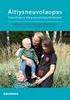 1.1 Raportit Ohjelmistossa on mahdollisuus tarkastella jo luotuja tai luoda uusia raportteja riippuen käyttäjän tarpeista. Ideana on, että käyttäjän tarvitsee osata mahdollisimman vähän monimutkaisia koodeja
1.1 Raportit Ohjelmistossa on mahdollisuus tarkastella jo luotuja tai luoda uusia raportteja riippuen käyttäjän tarpeista. Ideana on, että käyttäjän tarvitsee osata mahdollisimman vähän monimutkaisia koodeja
Visma Business AddOn Tositteiden tuonti. Käsikirja
 Visma Business AddOn Tositteiden tuonti Käsikirja Oppaan päiväys: 10.2.2012. Asiakaspalvelu: Helpdesk: www.visma.fi Visma Software Oy pidättää itsellään oikeuden mahdollisiin parannuksiin ja/tai muutoksiin
Visma Business AddOn Tositteiden tuonti Käsikirja Oppaan päiväys: 10.2.2012. Asiakaspalvelu: Helpdesk: www.visma.fi Visma Software Oy pidättää itsellään oikeuden mahdollisiin parannuksiin ja/tai muutoksiin
Ohje erillisvalintojen toteuttamiseen
 Ohje erillisvalintojen toteuttamiseen 1 Valintaperusteiden mallinnus Tämä osio koskee sekä tilanteita, joissa haku Opintopolun kautta tai korkeakoulun omalla tavalla. Jos erillishaussa on useampia hakukohteita,
Ohje erillisvalintojen toteuttamiseen 1 Valintaperusteiden mallinnus Tämä osio koskee sekä tilanteita, joissa haku Opintopolun kautta tai korkeakoulun omalla tavalla. Jos erillishaussa on useampia hakukohteita,
PIKAOHJE USEIDEN VASTAANOTTAJIEN LISÄÄMISEEN YHTIÖN JAKELULISTOILLE
 PIKAOHJE USEIDEN VASTAANOTTAJIEN LISÄÄMISEEN YHTIÖN JAKELULISTOILLE JOHDANTO Tämä pikaohje on suunniteltu auttamaan useiden vastaanottajien lisäämisessä yhtiön jakelulistoille GlobeNewswire-järjestelmässä
PIKAOHJE USEIDEN VASTAANOTTAJIEN LISÄÄMISEEN YHTIÖN JAKELULISTOILLE JOHDANTO Tämä pikaohje on suunniteltu auttamaan useiden vastaanottajien lisäämisessä yhtiön jakelulistoille GlobeNewswire-järjestelmässä
10. ASIAKASHALLINTA CRM; Osoitetarrat, ryhmäsähköposti ja export
 10. ASIAKASHALLINTA CRM; Osoitetarrat, ryhmäsähköposti ja export 10.1. PERIAATE CRM asiakashallintajärjestelmästä voidaan tulostaa osoitetarrat, lähettää ryhmäsähköpostia sekä exportata (viedä) hakutuloksia
10. ASIAKASHALLINTA CRM; Osoitetarrat, ryhmäsähköposti ja export 10.1. PERIAATE CRM asiakashallintajärjestelmästä voidaan tulostaa osoitetarrat, lähettää ryhmäsähköpostia sekä exportata (viedä) hakutuloksia
4 Google. Eetu Kahelin ja Kimi Syrjä DAT 17
 4 Google Eetu Kahelin ja Kimi Syrjä DAT 17 Googleen siirtyminen Avaa Firefox- tai Google Crome selain Siirry näkymättömään tilaan Google Cromessa näppäinyhdistelmällä (Ctrl + Shift + N) ja Firefoxissa
4 Google Eetu Kahelin ja Kimi Syrjä DAT 17 Googleen siirtyminen Avaa Firefox- tai Google Crome selain Siirry näkymättömään tilaan Google Cromessa näppäinyhdistelmällä (Ctrl + Shift + N) ja Firefoxissa
Outlook-synkronointi 08Q4
 Outlook-synkronointi 08Q4 (MelbaFresh_Outlook_08Q4.odt) melbamail@melbagroup.fi Sisällysluettelo MelbaFresh ja Outlook -synkronointi...1 Kuvaus...1 MelbaFresh Outlook:...1 Outlook MelbaFresh :...2 Ohjeet
Outlook-synkronointi 08Q4 (MelbaFresh_Outlook_08Q4.odt) melbamail@melbagroup.fi Sisällysluettelo MelbaFresh ja Outlook -synkronointi...1 Kuvaus...1 MelbaFresh Outlook:...1 Outlook MelbaFresh :...2 Ohjeet
OSAAMISENHALLINTA PROFIILIT. Hallintakäyttäjän pikaohje
 OSAAMISENHALLINTA PROFIILIT Hallintakäyttäjän pikaohje Profiilipuu ja profiilien lisääminen Profiilipuulla tuotetaan osaamisprofiilit, koulutustausta ja keskustelujen sisällöt. Profiilien hallinta on Asiakashallinta
OSAAMISENHALLINTA PROFIILIT Hallintakäyttäjän pikaohje Profiilipuu ja profiilien lisääminen Profiilipuulla tuotetaan osaamisprofiilit, koulutustausta ja keskustelujen sisällöt. Profiilien hallinta on Asiakashallinta
Tekstieditorin käyttö ja kuvien käsittely
 Tekstieditorin käyttö ja kuvien käsittely Teksti- ja kuvaeditori Useassa Kotisivukoneen työkalussa on käytössä monipuolinen tekstieditori, johon voidaan tekstin lisäksi liittää myös kuvia, linkkejä ja
Tekstieditorin käyttö ja kuvien käsittely Teksti- ja kuvaeditori Useassa Kotisivukoneen työkalussa on käytössä monipuolinen tekstieditori, johon voidaan tekstin lisäksi liittää myös kuvia, linkkejä ja
Uuden lukuvuoden aloitus ViLLEssa
 Uuden lukuvuoden aloitus ViLLEssa Tässä dokumentissa käydään läpi lukuvuoden aloituksessa tarvittavat toimenpiteet uuden ViLLEopintopolkukurssin aloittamiseksi. Huomaa, ettet voi suoraan käyttää viime
Uuden lukuvuoden aloitus ViLLEssa Tässä dokumentissa käydään läpi lukuvuoden aloituksessa tarvittavat toimenpiteet uuden ViLLEopintopolkukurssin aloittamiseksi. Huomaa, ettet voi suoraan käyttää viime
Lions Clubs International Piirien palveluaktiviteetit Usein kysyttyjä kysymyksiä
 K: Miten tulostan kaikki piirin palveluaktiviteetit? V: Valitse Minun piirini tai Minun moninkertaispiirini -valikosta kohta Palveluaktiviteetit. Valitse Katso/Tulosta -painike. SARPlusFAQ_FI Päivitetty
K: Miten tulostan kaikki piirin palveluaktiviteetit? V: Valitse Minun piirini tai Minun moninkertaispiirini -valikosta kohta Palveluaktiviteetit. Valitse Katso/Tulosta -painike. SARPlusFAQ_FI Päivitetty
Asiointipalvelun ohje
 Asiointipalvelun ohje Yleistä 1. Kirjautuminen 2. Yhteystiedot 3. Vastaustavan valinta 1. Yleistä 2. Palkkatietojen lataaminen tiedostosta 4. Lomake 1. Yleistä 2. Linkit ja vastaajan tiedot 3. Lomakekäsittely
Asiointipalvelun ohje Yleistä 1. Kirjautuminen 2. Yhteystiedot 3. Vastaustavan valinta 1. Yleistä 2. Palkkatietojen lataaminen tiedostosta 4. Lomake 1. Yleistä 2. Linkit ja vastaajan tiedot 3. Lomakekäsittely
Miten siirrän omat työni Office 365:stä Peda.nettiin sekä jaan sen siellä muille Eija Arvola
 Miten siirrän omat työni Office 365:stä Peda.nettiin sekä jaan sen siellä muille Eija Arvola 16.12.2017 UUDEN SIVUN LUOMINEN OMAAN TILAAN Jos haluat tallentaa omia töitäsi Peda.nettiin, sinun pitää luoda
Miten siirrän omat työni Office 365:stä Peda.nettiin sekä jaan sen siellä muille Eija Arvola 16.12.2017 UUDEN SIVUN LUOMINEN OMAAN TILAAN Jos haluat tallentaa omia töitäsi Peda.nettiin, sinun pitää luoda
OPETTAJATIEDONKERUU 2013
 Täyttöohje 1 OPETTAJATIEDONKERUU 2013 Toisen asteen ammatillisen koulutuksen opettajat Tiedonkeruun kohde Tiedonkeruun kohteena ovat toisen asteen ammatillista koulutusta antavien oppilaitosten rehtorit
Täyttöohje 1 OPETTAJATIEDONKERUU 2013 Toisen asteen ammatillisen koulutuksen opettajat Tiedonkeruun kohde Tiedonkeruun kohteena ovat toisen asteen ammatillista koulutusta antavien oppilaitosten rehtorit
Excel-lomakkeen (syöttötaulukko) käyttäminen talousarvio- ja suunnitelmatietojen toimittamisen testaamisessa Kuntatalouden tietopalvelussa
 Valtiokonttori 1 (8) Excel-lomakkeen (syöttötaulukko) käyttäminen talousarvio- ja suunnitelmatietojen toimittamisen testaamisessa Kuntatalouden tietopalvelussa Valtiokonttori 2 (8) Sisällys 1 Yleistä...
Valtiokonttori 1 (8) Excel-lomakkeen (syöttötaulukko) käyttäminen talousarvio- ja suunnitelmatietojen toimittamisen testaamisessa Kuntatalouden tietopalvelussa Valtiokonttori 2 (8) Sisällys 1 Yleistä...
Pikaohje formaatin valmistamiseen
 Pikaohje formaatin valmistamiseen Esko Otava Oy ver.1.0 Pääikkunasta (tulostusikkunasta) valitaan Cards-Show cards manager Paina Add 2 Paina New Kortinsuunnitteluikkuna on jaettu kolmeen osaan: Vasemmalla
Pikaohje formaatin valmistamiseen Esko Otava Oy ver.1.0 Pääikkunasta (tulostusikkunasta) valitaan Cards-Show cards manager Paina Add 2 Paina New Kortinsuunnitteluikkuna on jaettu kolmeen osaan: Vasemmalla
SYDÄN-HÄMEEN RASTIT 2017 TULOSPALVELUN OHJEET LAITTEISTO 2. LAITTEISTON VALMISTELU 3. VALMISTELUT ENNEN TAPAHTUMAA
 SYDÄN-HÄMEEN RASTIT 2017 TULOSPALVELUN OHJEET 30.4.2017 1. LAITTEISTO - Kannettava tietokone Panasonic CF-29, verkkolaturi, autolaturi ja langaton hiiri. (vara-akku) - Emit 250 -lukijaleimasin ( UUSI USB-lukija)
SYDÄN-HÄMEEN RASTIT 2017 TULOSPALVELUN OHJEET 30.4.2017 1. LAITTEISTO - Kannettava tietokone Panasonic CF-29, verkkolaturi, autolaturi ja langaton hiiri. (vara-akku) - Emit 250 -lukijaleimasin ( UUSI USB-lukija)
Fixcom Webmail ohje. Allekirjoitus. Voit lisätä yhden tai useamman allekirjoituksen.
 Webmail on monipuolinen työkalu jolla voi tehdä paljon muutakin kuin lukea sähköpostia. Tässä ohjeessa on lyhyesti esitelty joitakin sen ominaisuuksia. Peruspostilaatikossa ei ole kaikkia ominaisuuksia,
Webmail on monipuolinen työkalu jolla voi tehdä paljon muutakin kuin lukea sähköpostia. Tässä ohjeessa on lyhyesti esitelty joitakin sen ominaisuuksia. Peruspostilaatikossa ei ole kaikkia ominaisuuksia,
Facebook-sivun luominen
 Facebook-sivun luominen Facebook-sivun luominen Etene vaihe vaiheelta 1 Kirjaudu Facebook-palveluun omalla käyttäjätunnuksellasi. Sen jälkeen sivun alareunassa näkyvät toimintolinkit, joista sinun täytyy
Facebook-sivun luominen Facebook-sivun luominen Etene vaihe vaiheelta 1 Kirjaudu Facebook-palveluun omalla käyttäjätunnuksellasi. Sen jälkeen sivun alareunassa näkyvät toimintolinkit, joista sinun täytyy
Oulun kaupunki Liikuntapalvelut. Timmi -tilanvarauksen pikaopas internetasiakkaille
 Oulun kaupunki Liikuntapalvelut Timmi -tilanvarauksen pikaopas internetasiakkaille Aloittaminen Kirjaudu rekisteröitymisen jälkeen varausjärjestelmään käyttäjätunnuksella ja salasanalla jotka olet saanut
Oulun kaupunki Liikuntapalvelut Timmi -tilanvarauksen pikaopas internetasiakkaille Aloittaminen Kirjaudu rekisteröitymisen jälkeen varausjärjestelmään käyttäjätunnuksella ja salasanalla jotka olet saanut
OHJE 1: Uudet oppilaat
 1 OHJE 1: Uudet oppilaat HUOM! Jos Sinulla on jo Peda.net-tunnukset suomalaisen koulusi kautta, Sinun ei tarvitse rekisteröityä uudelleen. Kirjaudu sisään Omaan tilaasi ja aloita ohjeiden luku sivulta
1 OHJE 1: Uudet oppilaat HUOM! Jos Sinulla on jo Peda.net-tunnukset suomalaisen koulusi kautta, Sinun ei tarvitse rekisteröityä uudelleen. Kirjaudu sisään Omaan tilaasi ja aloita ohjeiden luku sivulta
Kurssien lukulistojen ylläpito Nellissä ja siirto Moodleen
 Kurssien lukulistojen ylläpito Nellissä ja siirto Moodleen Nellistä voi siirtää kirjallisuuslistoja Moodle-oppimisympäristöön. Näin voidaan tarjota opiskelijalle esimerkiksi verkkokurssin oheislukemistona
Kurssien lukulistojen ylläpito Nellissä ja siirto Moodleen Nellistä voi siirtää kirjallisuuslistoja Moodle-oppimisympäristöön. Näin voidaan tarjota opiskelijalle esimerkiksi verkkokurssin oheislukemistona
Excel 2010 ja QlikView. Mihin ja milloin pivot:ia voi käyttää
 Excel 2010 ja QlikView 6.11.2012 Markku Könkkölä J Y / IT -palvelut Mihin ja milloin pivot:ia voi käyttää Datan pitää olla listamuotoinen ts. otsikkorivi ja sen alla tietorivit ilman tyhjiä välejä. Jokaisella
Excel 2010 ja QlikView 6.11.2012 Markku Könkkölä J Y / IT -palvelut Mihin ja milloin pivot:ia voi käyttää Datan pitää olla listamuotoinen ts. otsikkorivi ja sen alla tietorivit ilman tyhjiä välejä. Jokaisella
Asio. Ohjelma on selainpohjainen, joten ohjelmaa varten tarvitaan internet-selain. Ohjelmaan pääsee osoitteella
 1 Kirjautuminen Ohjelma on selainpohjainen, joten ohjelmaa varten tarvitaan internet-selain. Ohjelmaan pääsee osoitteella tila.savonia.fi Ohjelmassa on ns. Haka-kirjautumispalvelu, jolloin kirjautumiseen
1 Kirjautuminen Ohjelma on selainpohjainen, joten ohjelmaa varten tarvitaan internet-selain. Ohjelmaan pääsee osoitteella tila.savonia.fi Ohjelmassa on ns. Haka-kirjautumispalvelu, jolloin kirjautumiseen
Nuorten hyvinvointi tilastotietokannan käyttöohjeet Tieke 18.5 2015
 Nuorten hyvinvointi tilastotietokannan käyttöohjeet Tieke 18.5 2015 Taulukon valinta Valitse vasemmalta kansioita, kunnes saat taulukkoluettelon näkyviin. Jos etsit tietoa jostain tietystä aiheesta, voit
Nuorten hyvinvointi tilastotietokannan käyttöohjeet Tieke 18.5 2015 Taulukon valinta Valitse vasemmalta kansioita, kunnes saat taulukkoluettelon näkyviin. Jos etsit tietoa jostain tietystä aiheesta, voit
Ohje 1 (12) Maarit Hynninen-Ojala MOODLE PIKAOHJE. Kirjautuminen Moodleen ja työtilan valitseminen
 Ohje 1 (12) Maarit Hynninen-Ojala MOODLE PIKAOHJE Kirjautuminen Moodleen ja työtilan valitseminen 1. Verkko-osoite: http://moodle.metropolia.fi 2. Kirjautuminen: omat verkkotunnukset 3. Oma Moodlessa näkyvät
Ohje 1 (12) Maarit Hynninen-Ojala MOODLE PIKAOHJE Kirjautuminen Moodleen ja työtilan valitseminen 1. Verkko-osoite: http://moodle.metropolia.fi 2. Kirjautuminen: omat verkkotunnukset 3. Oma Moodlessa näkyvät
Editorin käyttö. TaikaTapahtumat -käyttöohje
 Editorin käyttö TaikaTapahtumat -käyttöohje Yleistä ohjelmasta etaika-järjestelmän HTML-moduuli sisältää tekstieditorin, joka on monipuolinen apuväline tehtäessä materiaalia sivustolle (esim. tapahtumakohtaiset
Editorin käyttö TaikaTapahtumat -käyttöohje Yleistä ohjelmasta etaika-järjestelmän HTML-moduuli sisältää tekstieditorin, joka on monipuolinen apuväline tehtäessä materiaalia sivustolle (esim. tapahtumakohtaiset
Päivityspalvelu. Tietuekuvaus. Tietuekuvaus 1 (5) Päivityspalvelu. Julkinen - Public
 Tietuekuvaus 1 (5) Tietuekuvaus Tietuekuvaus 2 (5) Sisällysluettelo 1 Johdanto... 2 2 Yleiset vaatimukset... 2 3 Huollettavat tiedot (yritys => Posti)... 2 4 Huolletut tiedot (Posti => yritys)... 3 1 Johdanto
Tietuekuvaus 1 (5) Tietuekuvaus Tietuekuvaus 2 (5) Sisällysluettelo 1 Johdanto... 2 2 Yleiset vaatimukset... 2 3 Huollettavat tiedot (yritys => Posti)... 2 4 Huolletut tiedot (Posti => yritys)... 3 1 Johdanto
1 Funktiot, suurin (max), pienin (min) ja keskiarvo
 1 Funktiot, suurin (max), pienin (min) ja keskiarvo 1. Avaa uusi työkirja 2. Tallenna työkirja nimellä perusfunktiot. 3. Kirjoita seuraava taulukko 4. Muista taulukon kirjoitusjärjestys - Ensin kirjoitetaan
1 Funktiot, suurin (max), pienin (min) ja keskiarvo 1. Avaa uusi työkirja 2. Tallenna työkirja nimellä perusfunktiot. 3. Kirjoita seuraava taulukko 4. Muista taulukon kirjoitusjärjestys - Ensin kirjoitetaan
RINNAKKAISTALLENNUSOHJE
 RINNAKKAISTALLENNUSOHJE Syöttölomakkeeseen pääsee osoitteesta: submissions.theseus.fi => Tallenna julkaisu Pakollisten täytettävien kenttien otsikot on lihavoitu ja niiden edessä on punainen tähti * Huom!
RINNAKKAISTALLENNUSOHJE Syöttölomakkeeseen pääsee osoitteesta: submissions.theseus.fi => Tallenna julkaisu Pakollisten täytettävien kenttien otsikot on lihavoitu ja niiden edessä on punainen tähti * Huom!
HAKUKONEMARKKINOINTI KOTISIVUJEN PÄIVITYSOHJE
 KOTISIVUJEN PÄIVITYSOHJE 1 SISÄLLYSLUETTELO KIRJAUDU PALVELUUN...3 KÄVIJÄSEURANTA...4 SIVUJEN PÄIVITYS...5 Sisältö...6 Sisältö / Työkalut...8 Sisältö / Taulukko...9 Sisältö / Kuvien tuominen...10 Sisältö
KOTISIVUJEN PÄIVITYSOHJE 1 SISÄLLYSLUETTELO KIRJAUDU PALVELUUN...3 KÄVIJÄSEURANTA...4 SIVUJEN PÄIVITYS...5 Sisältö...6 Sisältö / Työkalut...8 Sisältö / Taulukko...9 Sisältö / Kuvien tuominen...10 Sisältö
Office 365 palvelujen käyttöohje Sisällys
 Office 365 palvelujen käyttöohje Sisällys Sisäänkirjautuminen... 2 Office 365:n käyttöliittymä... 3 Salasanan vaihto... 5 Outlook-sähköpostin käyttö... 7 Outlook-kalenterin käyttö... 10 OneDriven käyttö...
Office 365 palvelujen käyttöohje Sisällys Sisäänkirjautuminen... 2 Office 365:n käyttöliittymä... 3 Salasanan vaihto... 5 Outlook-sähköpostin käyttö... 7 Outlook-kalenterin käyttö... 10 OneDriven käyttö...
Kennelliiton Omakoira-jäsenpalvelu Ohje Kennelpiireille, osoitelistat
 Kennelliiton Omakoira-jäsenpalvelu Ohje Kennelpiireille, osoitelistat Suomen Kennelliitto ry. 6.5.2014 2(11) Osoitelistat Sisältö: Osoitteet valinnan näkyminen kennelpiirin henkilöille... 3 Yhdistysten
Kennelliiton Omakoira-jäsenpalvelu Ohje Kennelpiireille, osoitelistat Suomen Kennelliitto ry. 6.5.2014 2(11) Osoitelistat Sisältö: Osoitteet valinnan näkyminen kennelpiirin henkilöille... 3 Yhdistysten
Pikaopas Maksatushakemus
 Pikaopas Maksatushakemus Versio 2016-11-16 Pikaopas Maksatushakemus Johtava tuensaaja laatii maksatushakemuksen sähköisessä Min ansökan-palvelussa. Ennen aloittamista Täyttääksesi maksatushakemuksen tarvitset:
Pikaopas Maksatushakemus Versio 2016-11-16 Pikaopas Maksatushakemus Johtava tuensaaja laatii maksatushakemuksen sähköisessä Min ansökan-palvelussa. Ennen aloittamista Täyttääksesi maksatushakemuksen tarvitset:
OHJE EVENTALEN ASIAKASKUTSUJÄRJESTELMÄN KÄYTTÖÖN FKS-Tapahtumat Oy, v2
 Sisällys Mikä on Eventale?... 1 Miten käytän Eventalea? (kirjautumisohje)... 2 Käyttöohje... 2 Luo kutsu... 3 Miten toimitan kutsun yhdelle nimetylle asiakkaalle?... 3 Kutsun lähettäminen sähköpostilla...
Sisällys Mikä on Eventale?... 1 Miten käytän Eventalea? (kirjautumisohje)... 2 Käyttöohje... 2 Luo kutsu... 3 Miten toimitan kutsun yhdelle nimetylle asiakkaalle?... 3 Kutsun lähettäminen sähköpostilla...
Kielivalinta Kojelauta - Luo lasku Asetukset - Käyttäjät - Kirjaudu ulos
 TOIMITTAJAPORTAALI Kalajoen kaupunki tarjoaa käyttöönne CGI:n ylläpitämän web-pohjaisen käyttöliittymän, jonka avulla toimittaja pystyy luomaan ja lähettämään sähköisen laskun vastaanottajalle. Toimittajaportaalin
TOIMITTAJAPORTAALI Kalajoen kaupunki tarjoaa käyttöönne CGI:n ylläpitämän web-pohjaisen käyttöliittymän, jonka avulla toimittaja pystyy luomaan ja lähettämään sähköisen laskun vastaanottajalle. Toimittajaportaalin
Nettiposti. Nettiposti käyttöohje
 YKSIKÄÄN ASIAKAS EI OLE MEILLE LIIAN PIENI TAI MIKÄÄN HAASTE LIIAN SUURI. Nettiposti Nettiposti käyttöohje Tässä käyttöohjeessa kuvataan selainkäyttöisen Nettiposti sähköpostiohjelman toiminnot. Käyttöohje
YKSIKÄÄN ASIAKAS EI OLE MEILLE LIIAN PIENI TAI MIKÄÄN HAASTE LIIAN SUURI. Nettiposti Nettiposti käyttöohje Tässä käyttöohjeessa kuvataan selainkäyttöisen Nettiposti sähköpostiohjelman toiminnot. Käyttöohje
3.3 Kurssin palauttaminen
 3.3 Kurssin palauttaminen Yleistä kurssin palauttamisesta Kurssipohjan tulee olla luotuna Moodleen ennen kuin sen päälle voi palauttaa varmuuskopion. Yleensä palauttaminen kannattaa tehdä siten, että entisen
3.3 Kurssin palauttaminen Yleistä kurssin palauttamisesta Kurssipohjan tulee olla luotuna Moodleen ennen kuin sen päälle voi palauttaa varmuuskopion. Yleensä palauttaminen kannattaa tehdä siten, että entisen
Excel 2016 Power Pivot
 Excel 2016 Power Pivot 20.11.2018 Markku Könkkölä JY / Digipalelut Lyhyesti Excel Power Pivot -apuohjelmalla voit analysoida suuria listamuotoisia tietoja tehokkaasti ilman taulukon sarake- tai rivirajoituksia.
Excel 2016 Power Pivot 20.11.2018 Markku Könkkölä JY / Digipalelut Lyhyesti Excel Power Pivot -apuohjelmalla voit analysoida suuria listamuotoisia tietoja tehokkaasti ilman taulukon sarake- tai rivirajoituksia.
Internet Explorer 7 & 8 pop-up asetukset
 Sivu 1(8) Internet Explorer 7 & 8 pop-up asetukset www.procountor.com Internet Explorer 7 ja 8 sisältää pop-up ikkunoiden esto toiminnon. ProCountor -Taloushallintoohjelmistossa voidaan raportit tulostaa
Sivu 1(8) Internet Explorer 7 & 8 pop-up asetukset www.procountor.com Internet Explorer 7 ja 8 sisältää pop-up ikkunoiden esto toiminnon. ProCountor -Taloushallintoohjelmistossa voidaan raportit tulostaa
Kemikaalitieto yhdestä palvelusta. Kemikaali-ilmoituksen tekeminen CSV lomakkeen avulla
 Kemikaalitieto yhdestä palvelusta Kemikaali-ilmoituksen tekeminen CSV lomakkeen avulla Kemikaali-ilmoitukset CSV lomakkeelle Kirjautumisen jälkeen painamalla etusivun ylävalikosta KEMIKAALI- ILMOITUKSET,
Kemikaalitieto yhdestä palvelusta Kemikaali-ilmoituksen tekeminen CSV lomakkeen avulla Kemikaali-ilmoitukset CSV lomakkeelle Kirjautumisen jälkeen painamalla etusivun ylävalikosta KEMIKAALI- ILMOITUKSET,
